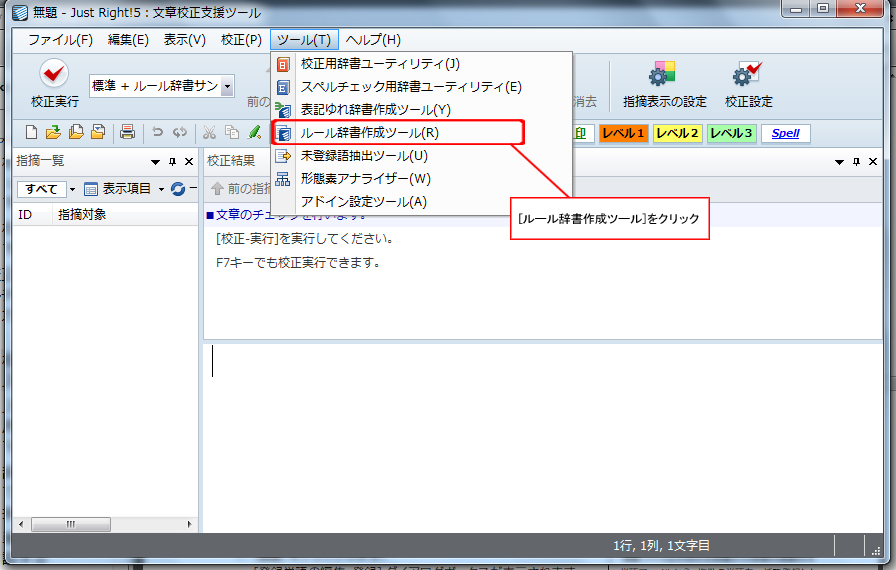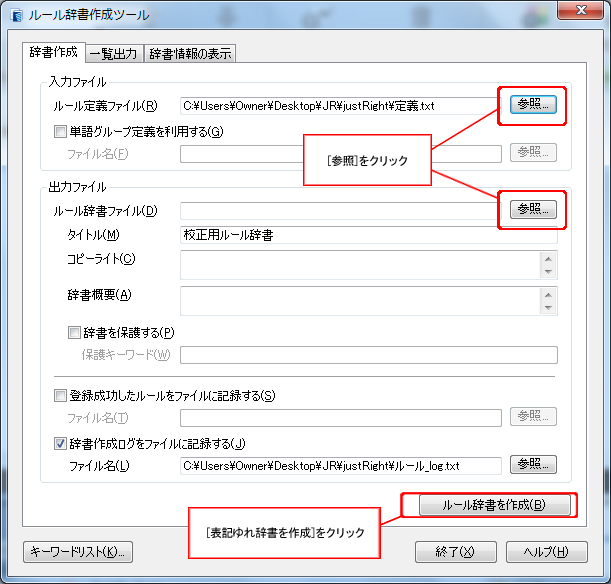単語の出現パターンを指摘条件として登録したい場合に利用します。単語の出現パターンに応じたチェックができます。
例:「人事」の直後に「移動」が出現した場合
「移動→異動」への訂正をうながす指摘を行います
※ルール辞書は、ルール定義ファイルを元に作成します。
1.ルール辞書作成ツールを開く
[ツール – ルール辞書作成ツール]をクリックします。
2.ルール辞書を作成する
[ルール辞書作成ツール]ダイアログボックスで[参照]をクリックして[ルール定義ファイル]を呼び出し、続いて[ルール辞書ファイル]の格納先を指定します。必要に応じてタイトル、コピーライト、辞書概要、辞書作成ログのファイル名を入力し、[ルール辞書を作成]をクリックします。
作成完了メッセージが表示されたら[確認]をクリックします。
<単語グループ定義を利用する>
単語グループ定義を利用する場合はチェックを入れ、[参照]をクリックして定義ファイルを呼び出します。
<辞書を保護する>
辞書を他の人が編集できないようにする場合は、チェックを入れてキーワードを入力します。
<登録成功したルールをファイルに記録する>
ルールを記録する場合はチェックを入れ、[参照]をクリックして出力ファイルを指定します。
<辞書作成ログを記録する>
辞書作成ログをファイルに記録しない場合は、[辞書作成ログをファイルに記録する]のチェックを外します
※ [ルール定義ファイル]はあらかじめ定義ファイルの作成が必要です。
※ [ルール辞書ファイル]は[参照]をクリックして格納先を指定することも、指定ファイル名のみの指定も可能です。
※作成した辞書を校正で利用するには[校正 – 辞書の設定]で[ルール辞書]から追加します。
ルール定義ファイルの作成方法
テキストを編集できるアプリケーションを起動し、以下のように入力します。
例: 「人事」の直後に「移動」が出現した場合に指摘するルールの表記方法
1.ファイルの先頭に「 !!JR_RULEDIC_SOURCE_HEADER_1」と入力し、改行
2.「 ■[<“人事”>]([<“移動”>]) 」と入力し、改行
3.「 0,0,1,使い分け注意」(指摘メッセージ)と入力し、改行
4.「異動」(訂正候補)と入力
※ここまでで1つの[ゆれグループ]です。必要に応じて、(2)~(4)を繰り返し、テキストファイル形式で保存します。
※詳細な設定を行う場合は、インストール時に格納されるPDFを参照してください。